Dodaj wizualne wskazówki do witryny

To denerwujące użytkowników stron internetowych, aby kliknąć link tylko po to, aby stwierdzić, że strona internetowa nie jest zainteresowań, marnowania czasu. Korzystanie z obrazu na tle strony jest świetnym sposobem na zapewnienie użytkownikom wskazanie tego, czego można oczekiwać od linku przed zobowiązaniem do ładowania strony. Możesz zobaczyć wielki przykład tej techniki w użyciu Ivan Aivazvsky Life .
Korzystanie z tła strony może również pomóc dysleksowym czytelnikom lub tym, którzy mówią po angielsku jako dodatkowy język. W tych przypadkach możesz komunikować się z dodatkowymi informacjami użytkownikowi bez przeciążenia ich za dużo tekstu.
- 10 kroków do tworzenia wciągającego doświadczenia użytkownika
Podobnie jak w przypadku jakichkolwiek efektów, które łączy tekst z obrazami tła, upewnij się, że tekst pozostaje odczytywny przez cały czas. Można to osiągnąć, umieszczając półprzezroczysty kolor na łączy nawigacji. Rozważ również czytelność UX dla takich jakość, takich jak ślepota kolorowa, która wpływa na tym, jak użytkownicy są w stanie interpretować kolorowy tekst.
Oto pokażemy Ci, jak utworzyć interaktywny wyświetlacz nawigacyjny z przydatnym i dostępny Wskazówki wizualne.
Pobierz pliki dla tego samouczka tutaj .
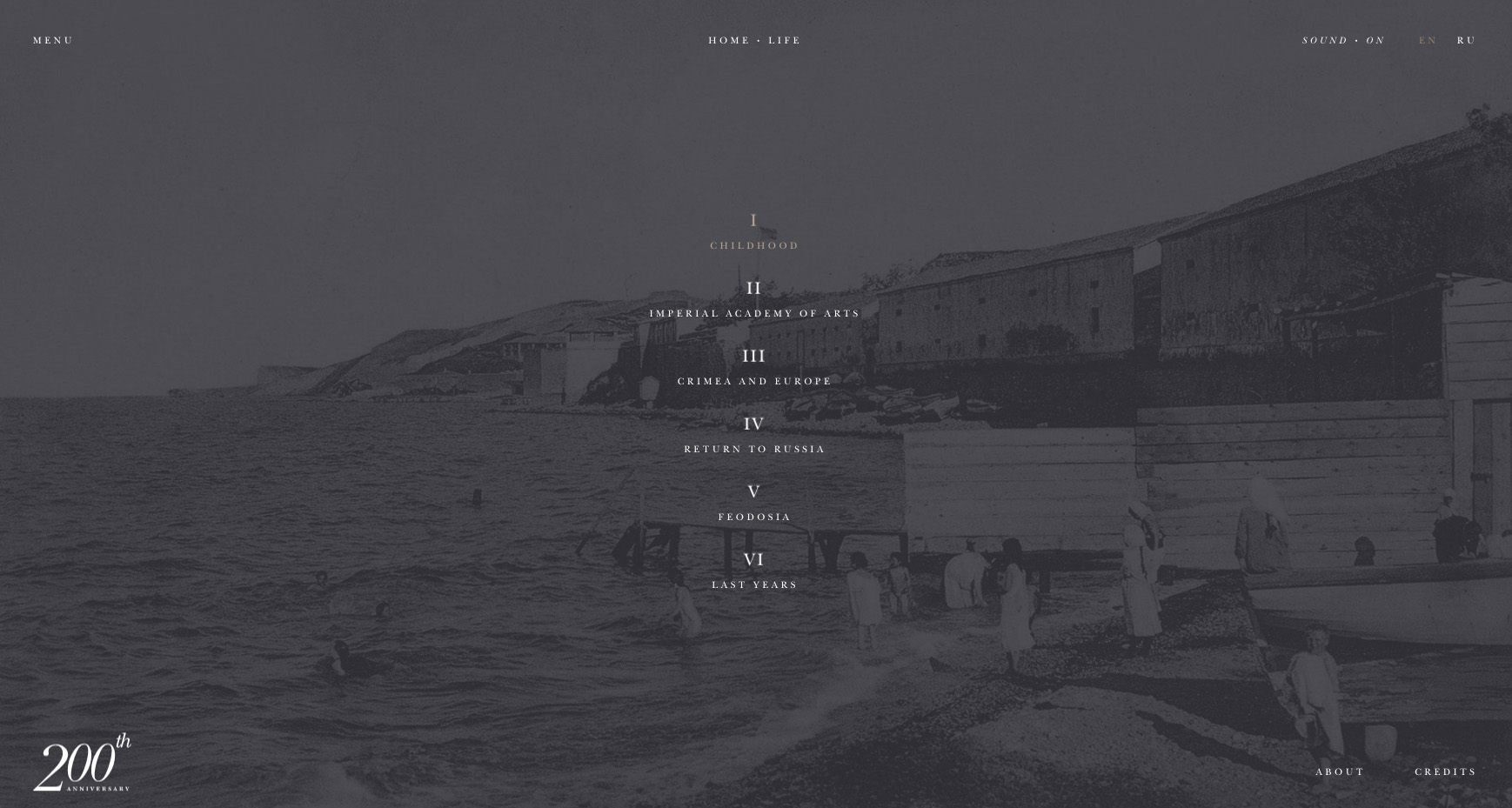
01. Utwórz dokument HTML
Utwórz główny szablon dokumentu HTML, który składa się z pojemnika HTML przechowywania sekcji głowy i korpusu.
Sekcja głowy przechowuje opis Informacje, takie jak tytuł dokumentu, a także linki do zasobów zewnętrznych - IE CSS i JavaScript.
Ciało przechowuje zawartość dokumentu. Znaczącą cechą ciała jest atrybut "Motyw danych", który zastosował - do modyfikacji przez JavaScript do wyzwalania zmian prezentacji CSS.
DocType HTML & GT;
& lt; html & gt;
& lt; Head & GT;
& lt; tytuł i gt; LT; / Title & GT;
& LT; Link Rel = "Arkusz stylów" Type = "Tekst / CSS" HREF = "Styles.cssss" / & GT;
& lt; Script Type = "Tekst / JavaScript" SRC = "Code.js" & GT; & LT; / Script & GT;
& LT; / Head & GT;
& lt; Theme-Theme & GT;
*** KROK 2
& lt; / body & gt;
& lt; / html & gt; 02. Dodaj nawigację HTML
Zawartość strony składa się z linków zawierających pojemnik nawigacyjny. Identyfikator nawigacji i tytuły linków dziecka będą używane przez JavaScript, aby słuchać interakcji i zmienić atrybut "Tematu danych" zdefiniowany jako część kontenera ciała.
μg ID = "Mainnav" & GT;
& lt; a href = "#" tytuł = "Page 1" & GT; strona 1 ° / a & gt;
& lt; a href = "#" title = "strona 2" & gt; strona 2 ° C / A & GT;
& lt; a href = "#" title = "strona 3" & gt; strona 3
& LT; / NAV & GT; 03. Zainicjuj plik CSS
Zawartość HTML jest teraz kompletna, więc utwórz nowy plik o nazwie "Styles.css". Ten plik przechowuje reguły formatowania CSS, które kontrolują wizualną prezentację. Uruchom ten plik z regułami, aby zaprezentować dokument HTML i jego ciało, aby pojawić się na pełnym ekranie za pomocą białego tła i czarnego tekstu.
HTML, Ciało {
Blok wyświetlacza;
Szerokość: 100%;
Wysokość: 100%;
Marża: 0;
Wyściółka: 0;
Czcionka: Helvetica, Sans-Serif;
kolor: # 000; }
04. Ustaw zasady wizualizacji
Ważnym elementem efektu jest użycie atrybutu "Tematu danych" zastosowany do korpusu dokumentów. Reguła jest ustawiona na definiowanie domyślnego zachowania danych - które użyjemy do pozycjonowania tła i zmiany przejścia.
Pozwala to uniknąć konieczności powtarza tych definicji reguł dla każdego tematu, co ułatwia utrzymanie stron internetowych.
[Motyw danych] {
przejście: tło 1s;
Tło: No-Repeat Center Center;
Rozmiar tła: okładka; } 05. Zaprojektuj motyw
Projekt każdego tematu jest ustawiony przy użyciu wartości atrybutu motywu danych.
Aby osiągnąć pożądany efekt, ustawiamy inny obraz tła dla każdej wersji motywu. Poprzedni krok dba o wszystkie domyślne ustawienia, które te tematy dziedziczą.
[Data-Theme = "Page 1"] {
Background-Image: URL (image1.jpg);
}
[Data-Theme = "Page 2"] {
Background-Image: URL (image2.jpg);
}
[Data-Theme = "Page 3"] {
Background-Image: URL (image3.jpg);
} 06. Dodaj kontener nawigacyjny
Pojemnik nawigacyjny służy do upewnienia się, że linki są prezentowane z konsekwentną szerokością umieszczoną na środku ekranu. Należy zastosować szerokość 50% i obliczenia automatycznego stosowanego do poziomego marginesu. Takie podejście zapewnia gwarancję spójności niezależnie od rozdzielczości / rozmiaru ekranu użytkownika.
#mainnav {
Blok wyświetlacza;
Szerokość: 50%;
Marża: 0 Auto 0 Auto; } 07. Linki nawigacyjne w stylu
Linki wewnątrz pojemnika nawigacyjnego mają być wyświetlane jako bloki ustawione w celu dostosowania do szerokości pojemnika. Oznacza to, że ich szerokość 100% jest określona przez szerokość kontenera. Wypełnienie, granice i kolorowanie w tle są również stosowane, aby upewnić się, że wyróżniają się z obrazów tła.
#mainnav a {
Blok wyświetlacza;
Szerokość: 100%;
Tło: RGBA (255,255,255, .3);
kolor: # 000;
Wyściółka: 1em;
Margin-Top: .5em;
obramowanie: 1px stałe; }
#mainnav a: hover {
Tło: RGBA (0,0,0, .5);
Kolor: #FFF; } 08. Link słuchacze zdarzeń
CSS jest teraz kompletny, więc utwórz nowy plik o nazwie "CODE.JS" dla JavaScript.
Efekt wymaga każdego łącza wewnątrz nawigacji do słuchania i reagowania na zdarzenie myszy, w którym użytkownik unosi się nad linkiem. Ten słuchacz ma zastosowanie wartości "tytułu" łącza do atrybutu theme-theme of the Document Ciało - stąd style wyzwalania w CSS.
Po załadowaniu okna strony węzły łącza nawigacji są umieszczane w tablicy, na której używany jest do zastosowania słuchacza zdarzeń.
Window.addeventlistener ("obciążenie", funkcja () {
var węzły = dokument.Queryselectorall ("# mainnav a");
Dla (Var I = 0; I & LT; NODES.LENGH; I ++) {
Węzły [i] .addeventlistener ("Mousever", funkcja () {
dokument.body.setattribute ("Motyw danych", to.getattribute ("tytuł"));
});
}
}); Ten artykuł pierwotnie pojawił się w wydaniu projektanta Web 262. Kupuj tutaj !
Powiązane artykuły:
- 10 Trendy nawigacji na stronie internetowej na 2017 r
- 10 kroków do tworzenia wciągającego doświadczenia użytkownika
- Léonie Watson na Dlatego Dostępność musi być integralną częścią procesów projektowania stron internetowych
Jak - Najpopularniejsze artykuły
Jak usunąć zmarszczki w Photoshopie
Jak Sep 11, 2025(Kredyt obrazu: Jason Parnell-Brookes) Ten samouczek pokaże ci, jak usunąć zmarszczki w Photoshopie. Ale zanim zac..
Uzyskaj więcej z grafitu z tymi wskazówkami
Jak Sep 11, 2025Przez ostatnie trzy lata używam grafitu jako medium dla ilustracji, najpierw tylko z kredkami mechanicznymi, potem w ciągu osta..
Jak tworzyć musujące oczy w farbie olejnej
Jak Sep 11, 2025Oczy są najważniejszym elementem każdego udanego portretu, ale wielu ludzi walczy o prawidłowo rysować ich. W tym artykule b..
Jak strukturować zapytania medialne w Sass
Jak Sep 11, 2025Praktycznie każda strona jest teraz zbudowana z przynajmniej skinieniem do reagującym do projektowania stron internetowych. Spo..
Utwórz realistyczne cyfrowe ludzkie
Jak Sep 11, 2025Może będziesz wiedział Jak narysować ludzi , ale tworząc cyfrowy portret, który jest nie do odróżnienia ze..
Utwórz oszałamiające krajobrazy w Houdinie
Jak Sep 11, 2025Używając węzła, podejście proceduralne, oprogramowanie 3D Houdini z SIDEFX zapewnia artystów cyfrowych o niezwykłym poziom..
Jak pracować z wideo HTML
Jak Sep 11, 2025Przejdź nad YouTube ... z Video & GT; element i trochę Javascript. , możesz zacząć tworzyć własną stro..
Jak tworzyć włosy 3D i futro
Jak Sep 11, 2025Możesz łatwo uzyskać przytłoczony po raz pierwszy, w którym pracujesz z futrem 3d art. oprogramowanie. W tym ..
Kategorie
- AI I Uczenie Maszynowe
- AirPods
- Amazonka
- Amazon Alexa I Amazon Echo
- Amazon Alexa I Amazon Echo
- Amazon Ogień TV
- Amazon Prime Film
- Androida
- Komórkowe I Tabletki Androida
- Telefony I Tablety Z Androidem
- Android TV
- Jabłko
- Apple App Store
- Jabłko HomeKit I Jabłko HomePod
- Jabłko Muzyki
- Apple TV
- Apple Obserwować
- Aplikacje I Aplikacji Sieci
- Aplikacje I Aplikacje Internetowe
- Audio
- Chromebook I Chrom OS
- Chromebook & Chrome OS
- Chromecastowi
- Chmura Internetowa I
- Chmura I Internet
- Chmura I Internet
- Sprzęt Komputerowy
- Historia Computer
- Przewód Skrawania I Na żywo
- Cięcie I Strumieniowanie Sznurków
- Niezgoda
- Disney +
- DIY
- Pojazdy Elektryczne
- EReaders
- Niezbędniki
- Wyjaśniacze
- Facebooku
- Hazard
- Ogólnie
- Gmail
- Wykryliśmy
- Google Assistant & Google Nest
- Google Assistant I Google Nest
- Wykryliśmy Chrom
- Wykryliśmy Dokumenty
- Dysk Google
- Mapy Google
- Sklep Google Play
- Arkusze Google
- Wykryliśmy Szkiełka
- Google TV
- Sprzęt Komputerowy
- HBO Max
- Jak
- Hulu
- , Internet Slang I Skróty
- IPhone I IPAD
- Kindle
- Dystrybucja
- Mac
- Konserwacja I Optymalizacja
- Microsoft Edge
- Microsoft Excel
- Microsoft Office
- Microsoft Outlook
- Microsoft PDF
- Microsoft Zespoły
- Microsoft Word
- Mozilla Firefox
- I Straty
- Przełącznik Nintendo
- Paramount +
- PC Gaming
- Peacock I
- Fotografie
- Photoshop
- PlayStation
- Bezpieczeństwo I Bezpieczeństwo
- Prywatność I Bezpieczeństwo
- Prywatność I Ochrona
- Łapanki Produkcie
- Programowanie
- Maliny Pi
- Roku
- Safari
- Samsung Komórkowe I Tabletki
- Telefony I Tabletki Samsung
- Luzu
- Inteligentne Domu
- Snapchat
- Social Media
- Przestrzeń
- Spotify
- Krzesiwo
- Rozwiązywanie Problemów
- Telewizja
- Twittera
- Gry Wideo
- Wirtualna Rzeczywistość
- VPN
- Przeglądarki Internetowe
- Fi I Routery
- Wi -Fi I Routery
- Okna
- Okna 10
- Okna 11
- Okna 7
- Xbox
- YouTube I YouTube TV
- YouTube I YouTube TV
- Powiększenie
- Explainers







